
Если вы используете устройство iOS, то знаете, что это довольно полная система и работает очень хорошо. Но у вас могли возникнуть проблемы с открытием сжатых zip-файлов, поэтому сегодня мы поговорим о том, как лучше всего обрабатывать zip-файлы на вашем iPhone или iPad.
IOS от Apple фактически поддерживает, хотя и ограниченную, zip-файлы, начиная с iOS 7, но работает только с сообщениями и почтой. Например, вы разговариваете с другом, и он прикрепляет заархивированный файл со своими фотографиями из отпуска. Или коллега по работе отправляет вам по электронной почте документы, которые нужно, чтобы вы сразу же просмотрели.
Это не идеальное решение, но оно работает без дополнительных программ.
Обновить : Ты можешь сейчас открывать zip-файлы через встроенное приложение "Файлы" .
Открытие Zip-файлов в почте или сообщениях
Например, когда вы получаете заархивированное вложение в Mail, вы можете просматривать его с помощью Mail, не выходя из приложения. Здесь, на следующем снимке экрана, мы получаем сообщение с заархивированным вложением.
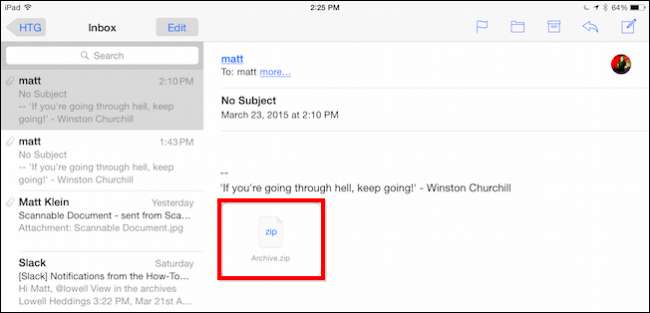
Вы можете открыть заархивированный файл, чтобы просмотреть его содержимое. iOS довольно хорошо справляется с отображением текстовых файлов, PDF, изображений, документов Word и даже таблиц Excel.
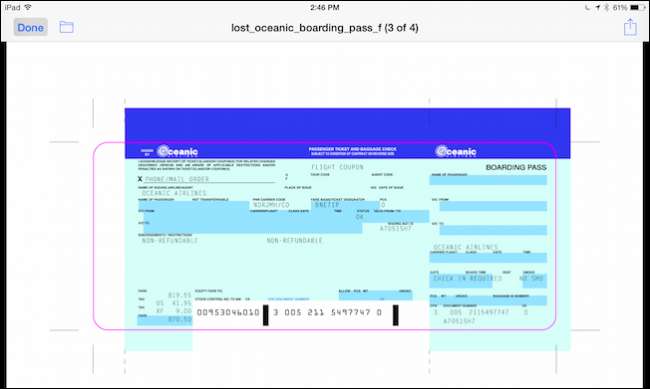
Однако просмотр zip-файлов в сообщениях или почте - это всего лишь просмотр. Если вы действительно хотите извлечь файл и отредактировать его, вам понадобится соответствующее вспомогательное приложение. Вы можете нажать кнопку «Поделиться» и выбрать приложение, которое хотите использовать.
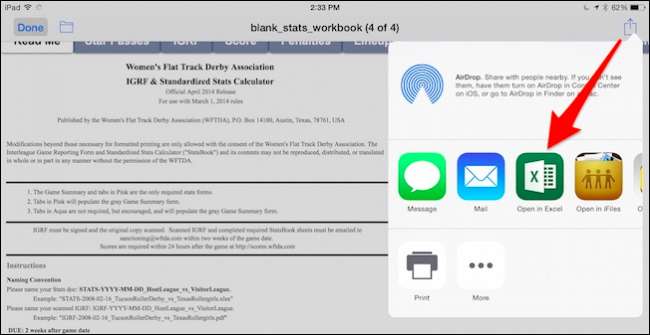
Здесь у нас есть электронная таблица, поэтому мы хотим выбрать Excel или другое приложение, которое может обрабатывать файлы .xls.
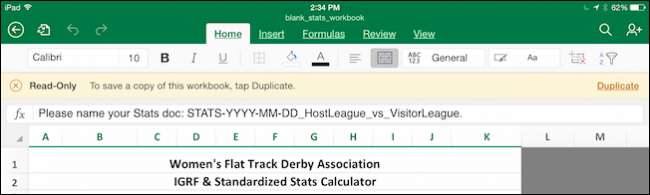
Вы не ограничены только открытием файла. Вы также можете распечатать его или загрузить на свой Mac или другое устройство iOS.
Поскольку этот метод подразумевает, что если вы хотите просматривать zip-файлы, даже не посещая App Store, вам придется отправлять архивы себе по электронной почте, а затем открывать их с помощью Mail. Это немного непрактично, поэтому мы рекомендуем попробовать традиционное приложение для обработки zip-архивов, такое как WinZip или iZip.
Открытие Zip-файлов с помощью дополнительного программного обеспечения
Очевидно, что вы не всегда встретите zip-файлы в почте или в мгновенных сообщениях. Иногда они хранятся в вашей облачной папке, или они могут храниться локально, или вы можете захотеть AirDrop на свое устройство iOS. Независимо от способа доставки, параметры, описанные выше, работают только для вложений в Почте и Сообщениях.
В App Store есть несколько приложений, которые могут работать с zip-файлами: iZip - один , а почтенный WinZip . Оба они довольно похожи по конструкции и функциям, и оба будут обрабатывать локальные zip-файлы бесплатно. Но если вам нужны дополнительные функции, такие как разархивирование или подключение к облачным папкам, вам придется заплатить за полные программы. iZip Pro стоит 3,99 доллара США. пока WinZip (полная версия) вернет вам 4,99 доллара США. .
Независимо от того, какое приложение вы используете, если вы не хотите платить за полные версии, вам нужно сначала экспортировать zip-файл на устройство iOS, а затем использовать бесплатное zip-приложение для обработки файла.
В этом примере, когда мы используем бесплатную версию WinZip, мы сначала выбираем наш zip-файл из нашего облачного приложения, а затем нажимаем кнопку «Поделиться».
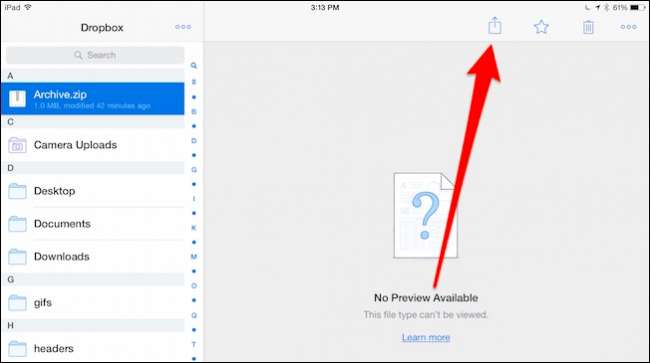
В меню «Поделиться» выберите «Открыть в…», чтобы показать нам список приложений, которые могут обрабатывать этот тип файлов.
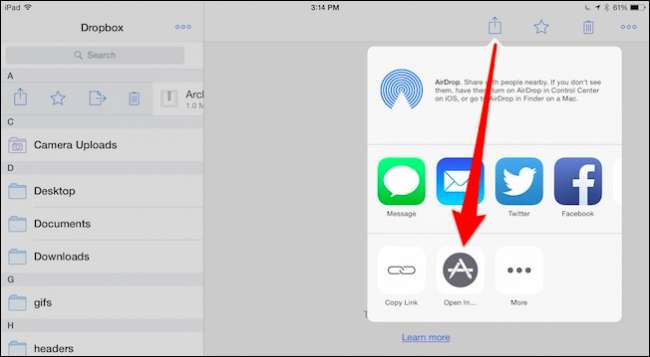
Затем мы выбираем наше бесплатное zip-приложение. В этом случае его WinZip, но iZip также будет работать.
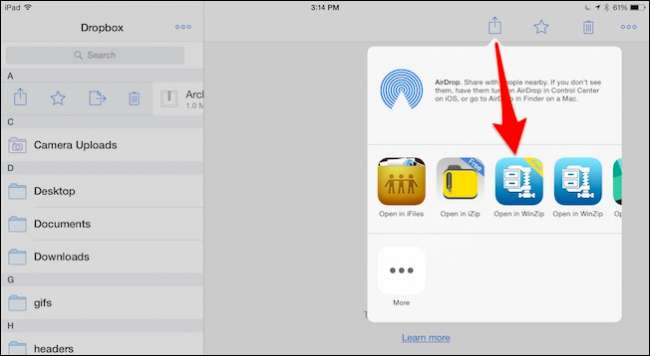
Теперь наш архив открыт, и мы можем просматривать его содержимое так же, как при просмотре вложения.
Если мы действительно хотим открыть файл, нам нужно снова нажать значок «Поделиться», а затем выбрать соответствующее приложение из пунктов меню «Открыть в…».
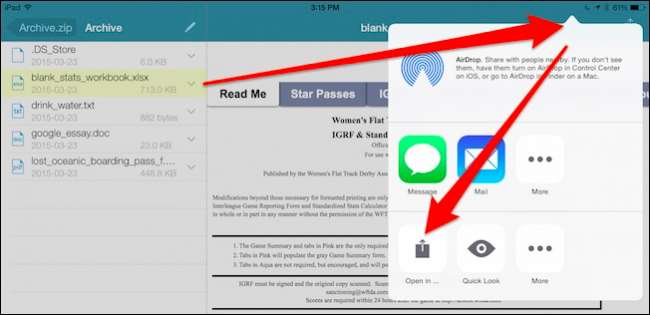
Если это слишком много шагов, вы можете приобрести полные версии любого zip-приложения и подключить свою облачную службу прямо к нему, среди многих других функций. Например, полная версия WinZip поддерживает Dropbox, Google Drive, OneDrive и iCloud, а iZip Pro поддерживает iCloud, Dropbox, Box и Google Drive.
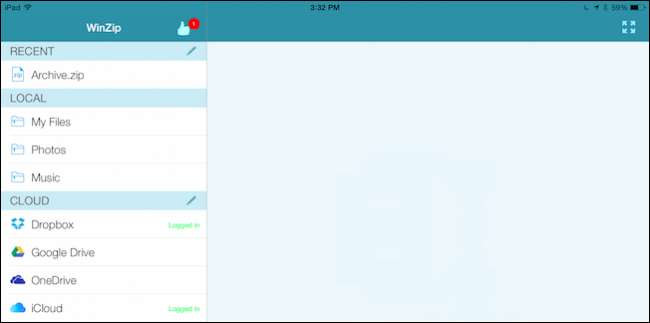
Если вы хотите узнать различия между бесплатной версией WinZip и полной версией WinZip, вот удобная диаграмма вы можете просмотреть. Точно так же вот сравнение iZip и iZip Pro . Обратите внимание, что у iZip есть версия Pro для iPhone, которая стоит 2,99 доллара, версия для iPad - на доллар больше.
Вот наш архив в Dropbox. С полной версией WinZip мы можем получить к ней доступ прямо из приложения.
У вас есть несколько вариантов отсюда. Вы можете нажать на стрелку рядом с zip-файлом и отправить его как ссылку, скопировать ссылку (а затем вставить ее в сообщение), AirDrop на другое устройство iOS или Mac, или вы можете фактически извлечь (разархивировать) файл содержание.
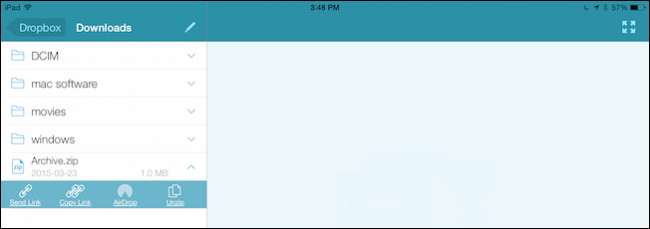
Если вы разархивируете файл, вы можете разархивировать его в родительскую папку или создать новую папку. Независимо от того, как вы обрабатываете zip-файлы, если вы действительно хотите открыть их содержимое, вам все равно потребуется правильное приложение для его обработки.

Это не проблема для таких вещей, как изображения и музыкальные файлы, но для таких вещей, как документы, презентации и таблицы, вам, вероятно, понадобится что-то вроде Microsoft Office для их обработки.
Использование бесплатной или платной версии zip-приложения также позволит вам напрямую обращаться к открывающимся архивам через AirDrop. Например, если вы сделаете AirDrop архив со своего Mac, вы увидите список возможных способов обработки.
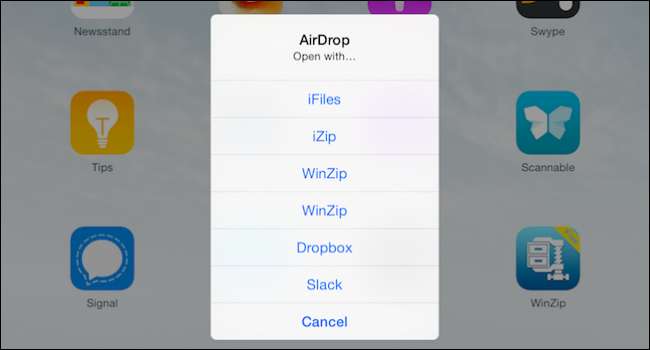
Выберите предпочитаемое zip-приложение, и все готово. Затем вы можете управлять содержимым архива любым способом, описанным выше.
Мы надеемся, что это поможет прояснить, как открывать zip-файлы на iPhone или iPad. К сожалению, идеального нативного решения для iOS пока не существует, однако даже с помощью бесплатного приложения вы можете получить доступ к заархивированному содержимому без особых хлопот. Если у вас есть какие-либо вопросы, комментарии или предложения по работе с zip-архивами на устройствах iOS, оставьте свой отзыв на нашем дискуссионном форуме.







